
Menamakan semula berbilang fail secara serentak pada Mac adalah tugas yang mudah kerana Finder menyediakan alat penamaan semula kelompok yang mudah. Alat ini membantu anda menyelesaikan tugas penamaan semula dengan mudah tanpa perlu memasang utiliti penamaan semula fail lain atau aplikasi pihak ketiga. Cuma ikut langkah di bawah untuk melengkapkan penamaan semula fail kelompok. Alat menamakan semula kelompok dalam macOS Finder sangat praktikal dan fleksibel, membolehkan anda mengatur dan mengurus fail anda dengan cepat.
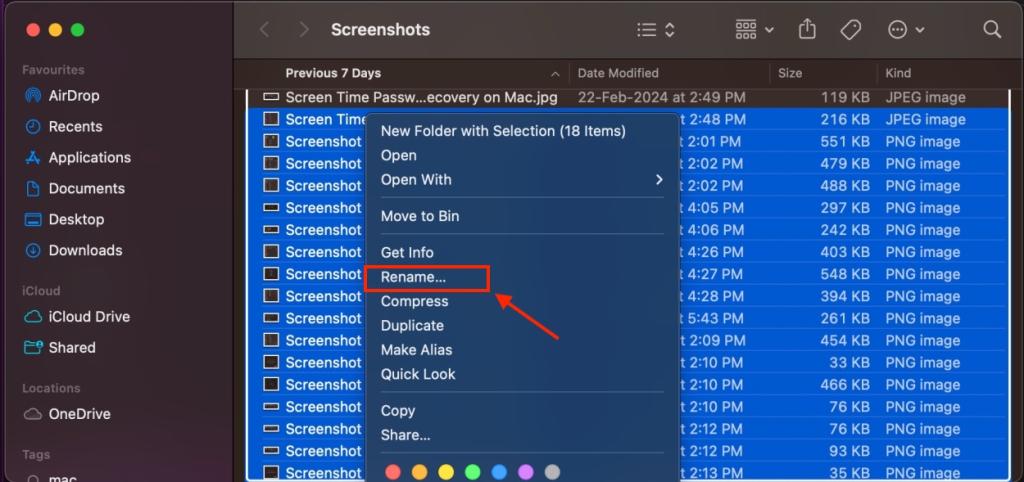
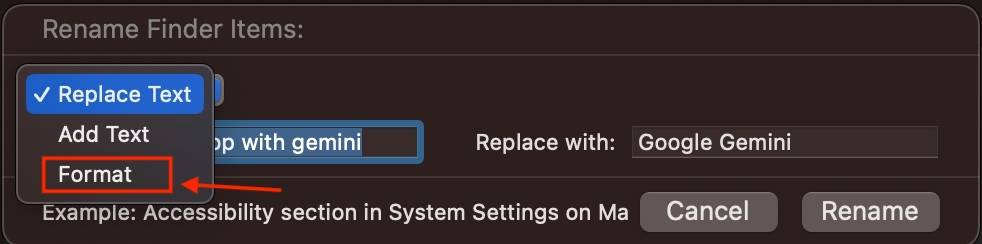
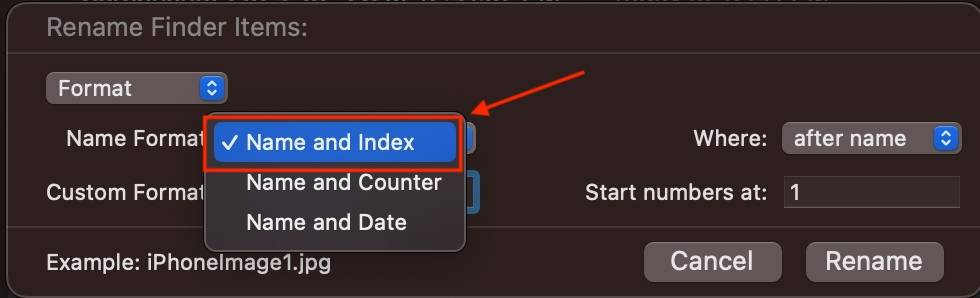
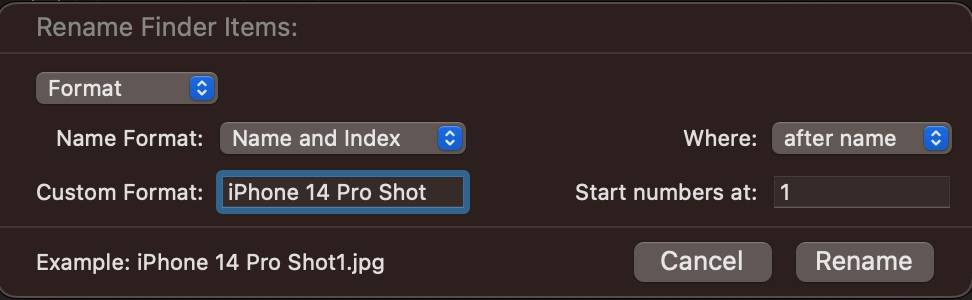
Semua fail yang dipilih kini akan dinamakan semula dalam format "iPhone 14 Pro Shot1", "iPhone 14 Pro Shot2", dll.
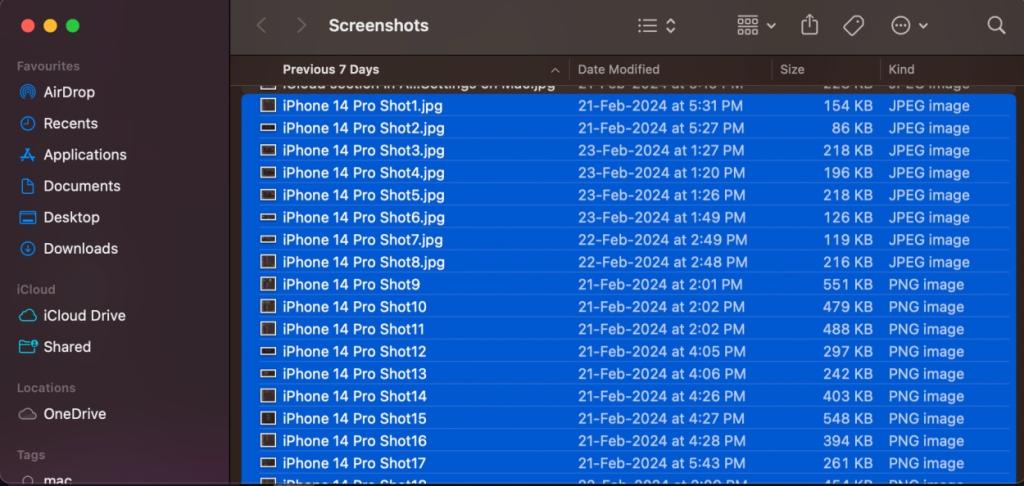
Menamakan semula berbilang fail adalah mudah dalam macOS. Kaedah ini konsisten merentas semua versi macOS, jadi ia berfungsi walaupun anda tidak menggunakan versi sistem pengendalian terkini.
Membuat asal nama semula kumpulan fail adalah sangat mudah, asalkan ia adalah tindakan terakhir anda dalam tetingkap Finder. Jika anda membuat sebarang ralat menaip semasa menamakan semula fail, anda boleh meneruskan proses dengan menekan Command Z. Ini akan membuat asal perubahan terkini.
Anda juga boleh memilih "Edit" dalam bar menu yang ditunjukkan di bahagian atas dan klik "Buat Semula Nama".
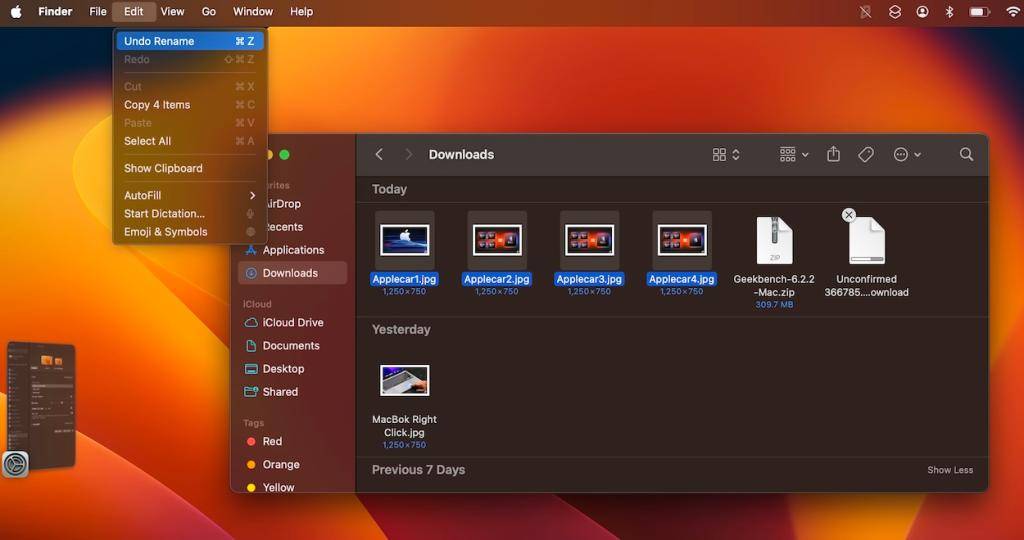
Menu Nama Semula dalam Finder menawarkan beberapa tetapan tambahan yang anda rasa berguna, bergantung pada perkara yang ingin anda lakukan dengan fail anda. Berikut ialah tiga tetapan yang boleh anda pilih:
Ini adalah tetapan yang kami gunakan di atas untuk menamakan semula berbilang fail sekaligus. Ini ialah pilihan nuklear yang memberi anda kebebasan sepenuhnya untuk memadam sepenuhnya nama fail sedia ada dan memilih yang baharu.
"Tambah Teks" membolehkan anda menambah atau menambah teks pada nama fail sedia ada. Ia amat berguna apabila anda ingin menambah perkataan pada penghujung atau pada permulaan berbilang nama fail.
Ganti Teks berfungsi sedikit seperti "Cari dan Ganti". Anda menaip perkataan yang ingin anda gantikan dan perkataan yang ingin anda gantikan. Apabila anda mengklik Namakan semula, semua nama fail ditukar mengikut tetapan anda.
Atas ialah kandungan terperinci Bagaimana untuk menamakan semula kumpulan fail pada Mac tanpa menggunakan apl pihak ketiga. Untuk maklumat lanjut, sila ikut artikel berkaitan lain di laman web China PHP!
 Bagaimana untuk menyimpan fail ke pemacu USB
Bagaimana untuk menyimpan fail ke pemacu USB
 Cara melompat dengan parameter dalam vue.js
Cara melompat dengan parameter dalam vue.js
 Bagaimana untuk memasang penapis ps
Bagaimana untuk memasang penapis ps
 Penjelasan terperinci tentang fail konfigurasi kuarza
Penjelasan terperinci tentang fail konfigurasi kuarza
 Cara menggunakan append dalam python
Cara menggunakan append dalam python
 Sistem komputer terdiri daripada
Sistem komputer terdiri daripada
 Apakah tujuan pengurusan storan?
Apakah tujuan pengurusan storan?
 Perisian pangkalan data yang biasa digunakan
Perisian pangkalan data yang biasa digunakan




